
苹果手机程序锁如何设置 苹果iPhone手机APP锁设置方法
发布时间:2024-05-05 15:28:11 来源:丰图软件园
现代手机已经成为人们生活中不可或缺的一部分,其中苹果iPhone手机更是备受青睐,为了保护个人隐私和数据安全,很多人会选择在手机上设置程序锁。苹果手机程序锁的设置方法非常简单,用户只需在设置界面中找到通用选项,然后点击访问限制进入设置页面,最后在启用访问限制下设置一个密码即可。通过设置程序锁,可以有效防止他人未经授权地访问手机上的应用程序和个人信息,是保护手机安全的重要措施之一。
苹果iPhone手机APP锁设置方法
1.打开设置,找到屏幕使用时间;
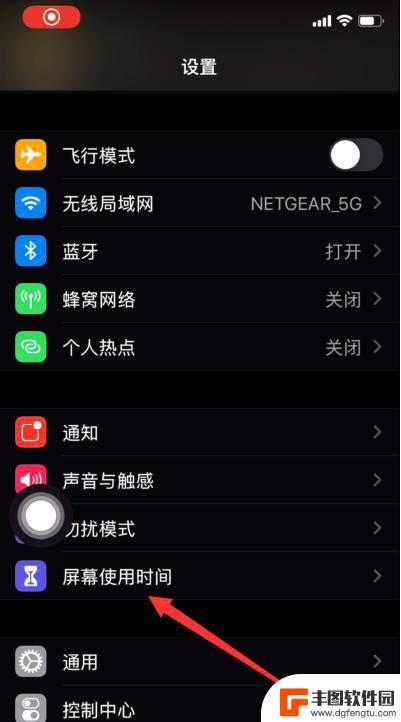
如果你之前并没有用过这个功能,那么你首先要为他设置一个密码。这个密码千万不等同于你的锁屏密码,也是4位数,设置一个你能记住的就行。
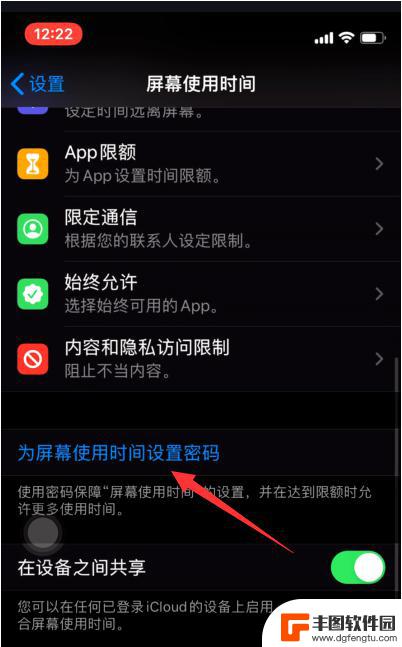
2.接下来输入Apple ID和密码;
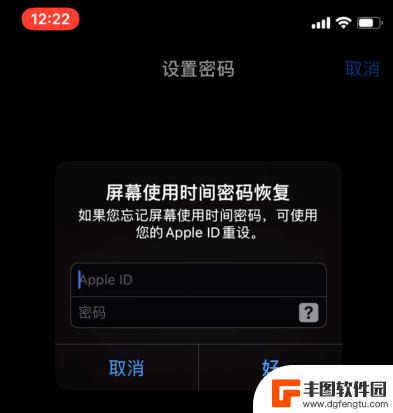
这是为了防止你以后忘记密码,可通过这个找回密码。
3.然后在这里我们找到这个App限额,选择添加限额;
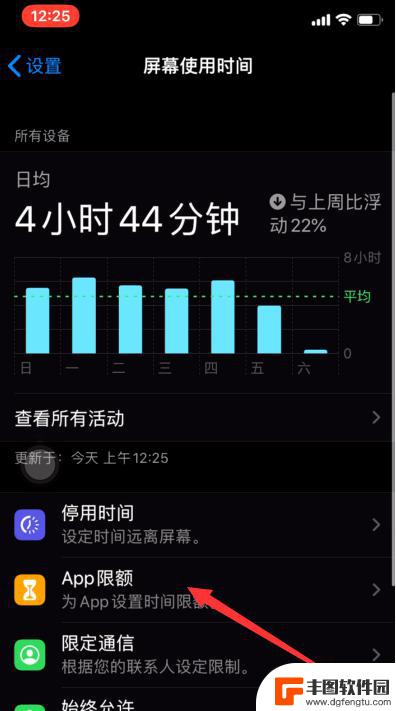
4.然后在这里我们就可以选择你想要添加应用锁的软件了;
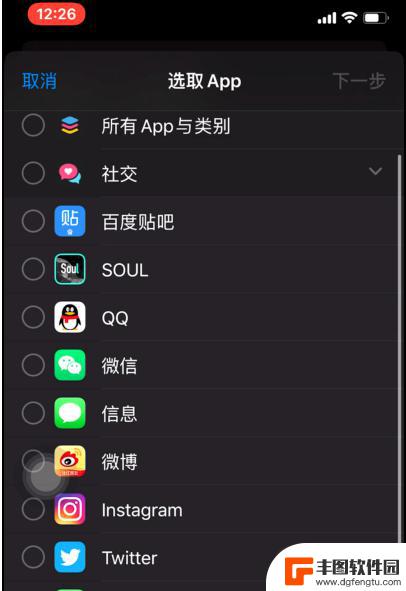
他会把你所有安装的应用进行分类,你只要在相关分类里找到就好了。
5.然后我们设置一个非常短的限额时间,这里最短只能设置一分钟;
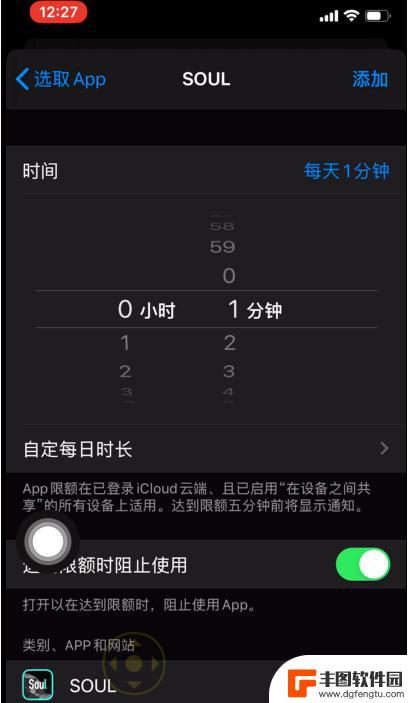
当每天的时间达到一分钟以后就会出现这种界面,你需要输入之前设置的密码才能继续使用,用这个办法也可以达到应用锁的效果。
以上是关于如何设置苹果手机程序锁的全部内容,如果你遇到相同的情况,请参考我的方法进行处理,希望对大家有所帮助。
热门游戏
- 相关教程
- 小编精选
-
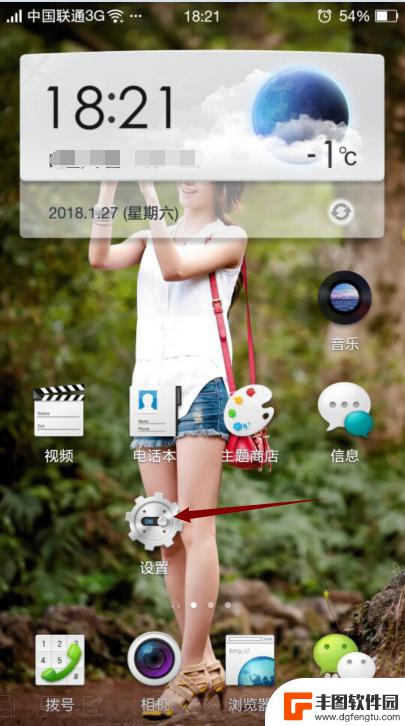
手机里有些程序如何加密 手机应用程序加密锁的设置方法
随着智能手机的普及,我们使用手机的频率也越来越高,手机中存储的个人信息也越来越多,为了保护手机中重要的个人数据,我们可以通过设置手机应用程序加密锁来加强安全性。通过加密锁的设置...
2024-03-09
-
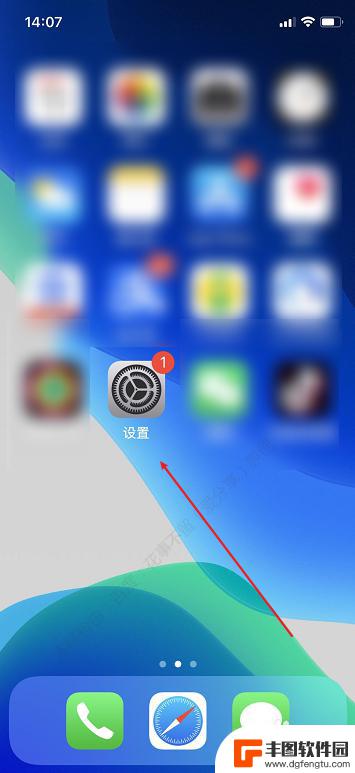
苹果手机应用如何加密码锁 苹果手机iPhone如何在APP应用上设置密码
苹果手机的应用程序在保护用户隐私和数据安全方面非常重要,为了确保手机中个人信息不被泄露,苹果手机用户可以在各种应用程序上设置密码锁。通过设置密码锁,用户可以防止未经授权的人访问...
2024-10-01
-
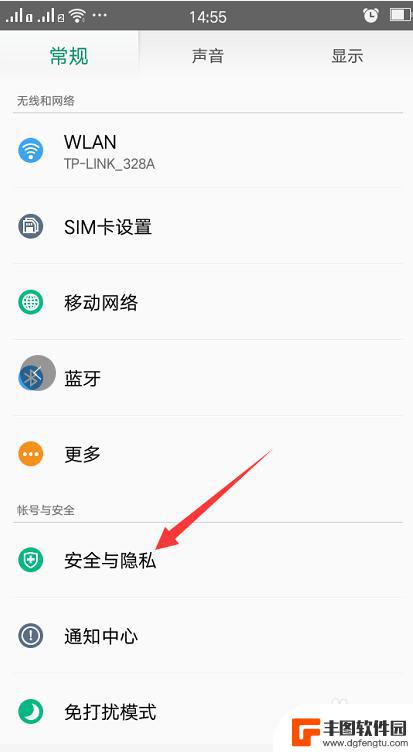
鼎盛达人如何设置手机锁屏 手机屏幕锁设置方法
在现代社会中,手机已经成为人们生活中不可或缺的重要工具,为了保护个人隐私和信息安全,手机锁屏功能成为手机设置中必不可少的一项。鼎盛达人如何设置手机锁屏呢?手机屏幕锁设置方法多种...
2023-11-11
-
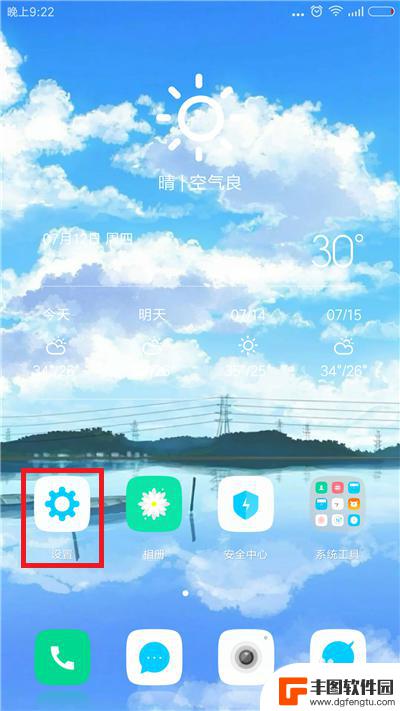
如何将时间设置到手机锁屏 手机自动锁屏时间设置方法
在日常生活中,手机已经成为了我们必不可少的伙伴,为了保护手机中的隐私和安全,我们经常会设置手机锁屏。而对于很多人来说,设置手机锁屏的时间却成为了一个问题。如何将时间设置到手机锁...
2024-06-12
-
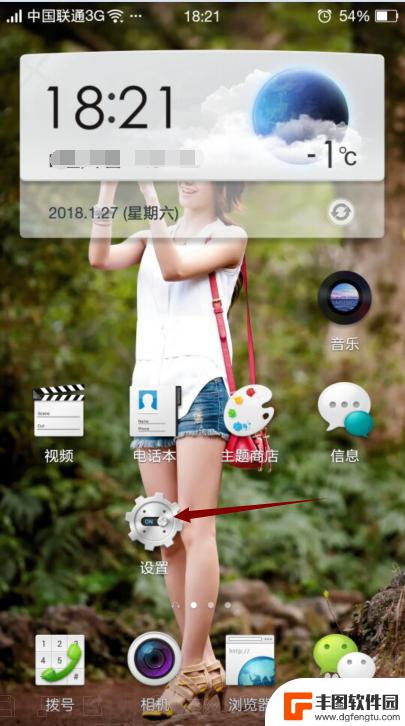
给手机软件加密怎么设置 手机应用程序加密锁怎么设置
在信息时代,手机软件的加密保护变得越来越重要,为了确保个人隐私和数据安全,我们需要给手机软件添加加密功能。设置手机应用程序加密锁是一种常见的方式,可以有效防止他人非法侵入。通过...
2024-07-08
-
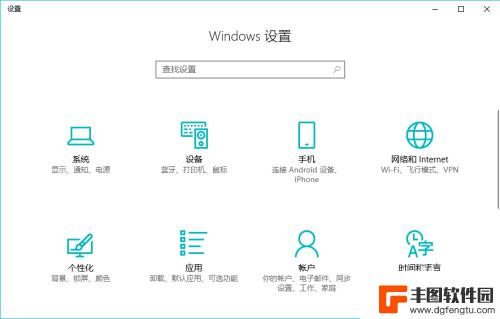
华为手机为什么设置不了指纹解锁 笔记本电脑如何设置指纹解锁
华为手机为什么设置不了指纹解锁,随着科技的不断进步,指纹解锁已经成为手机和笔记本电脑中常见的安全解锁方式之一,近期有用户反映华为手机无法设置指纹解锁的问题。据了解,华为手机无法...
2023-11-23
-

苹果手机电话怎么设置满屏显示 iPhone来电全屏显示怎么设置
苹果手机作为一款备受欢迎的智能手机,其来电全屏显示功能也备受用户青睐,想要设置苹果手机来电的全屏显示,只需进入手机设置中的电话选项,然后点击来电提醒进行相应设置即可。通过这一简...
2024-11-27
-

三星山寨手机怎么刷机 山寨手机刷机工具
在当今科技发展迅速的时代,手机已经成为人们生活中不可或缺的重要工具,市面上除了知名品牌的手机外,还存在着许多山寨手机,其中三星山寨手机尤为常见。对于一些用户来说,他们可能希望对...
2024-11-27













